샤오미 TV A Pro 65 쿠팡플레이 설치 및 연결 방법
샤오미 TV A Pro 65에 쿠팡플레이를 설치하고 연결하는 방법에 대해서 알아보도록 하겠습니다. 샤오미 TV에는 넷플릭스, 유튜브, 디즈니플러스, 웨이브, 티빙, 왓차, 아마존 프라임 등이 기본적으로 설치가 되어 있는데 쿠팡플레이는 별도로 앱을 설치 후 사용할 수 있습니다. 쿠팡와우를 사용하시는 분들은 쿠팡플레이를 무료로 이용할 수 있기 때문에 다른 것을 새로 구독하는 것보다 앱을 설치해서 사용하는 것이 더 나으실 겁니다.
샤오미TV 사용 후기는 이전 글을 확인해 보세요.
샤오미 TV 쿠팡플레이 설치 및 연결 방법
간단하게 요약하면 샤오미 TV에 구글 계정으로 로그인을 한 다음 쿠팡플레이 앱을 설치하고 모바일에서 QR코드로 연결하는 방식입니다. 처음 연결할 때는 생각보다 복잡하기 때문에 아래 이미지를 보면서 따라 하시면 될 것 같습니다.
- 샤오미 리모컨으로 홈 화면 대시보드를 클릭합니다.

- 계정 추가 버튼을 눌러 줍니다.

- Google TV 설정 버튼을 클릭합니다.

- 구글 계정 아이디와 비밀번호를 차례로 입력해서 로그인을 합니다.

- 약관 동의 화면에서 더 보기 버튼을 클릭합니다.
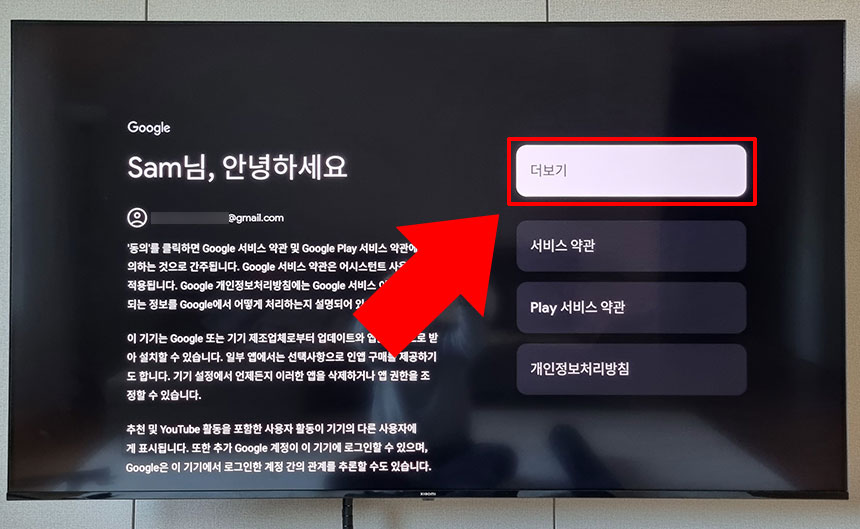
- Google 서비스에 동의합니다. (위치 사용과 Google TV 개선에 참여해 주세요는 해제하고 사용하셔도 됩니다.)

- 구독 선택 화면에서 확인 버튼을 클릭합니다.
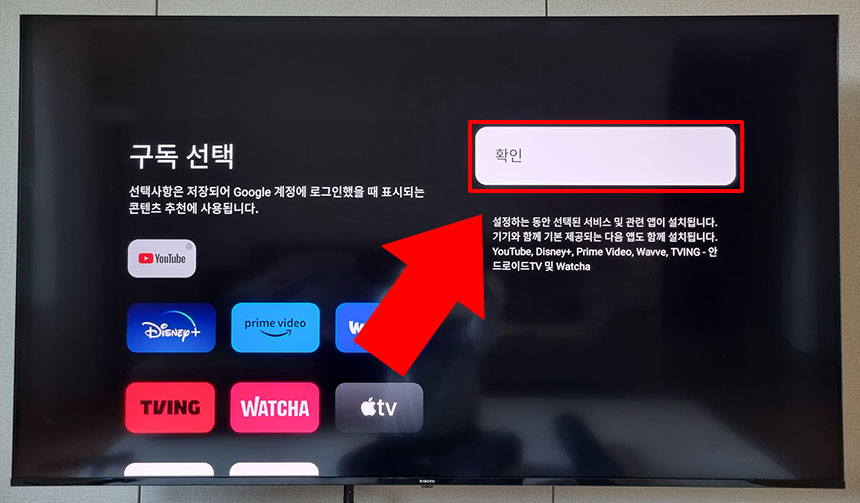
- 샤오미 TV+ 화면이 나오면 리모컨 옆으로 버튼을 눌러 넘겨줍니다.

- 튜너 모드가 나오면 건너뛰기를 클릭합니다.
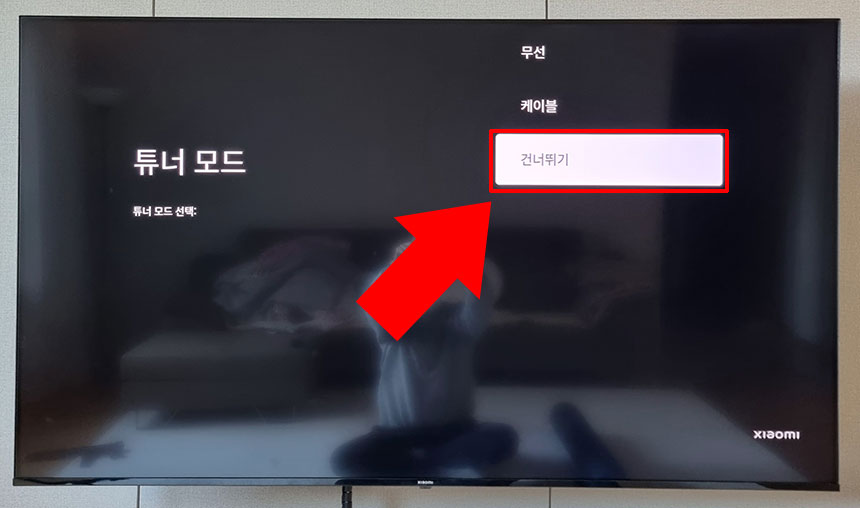
- Google TV가 설정을 시작합니다.(몇 분 소요됨)

- 설정이 완료되면 살펴보기를 클릭합니다.

- 홈 화면에서 앱 화면에 있는 검색 기능을 이용해서 쿠팡플레이를 검색합니다.

- 참고로 저희 집에서 검색했을 때 쿠팡플레이 앱은 검색되지 않았습니다. 그런데 다른 기기의 앱을 보니 쿠팡플레이가 있었습니다. 검색으로 안 나온다면 다른 기기의 앱이나 추천 앱, 맞춤 추천 메뉴에서 쿠팡플레이가 있는지 확인해 보세요.
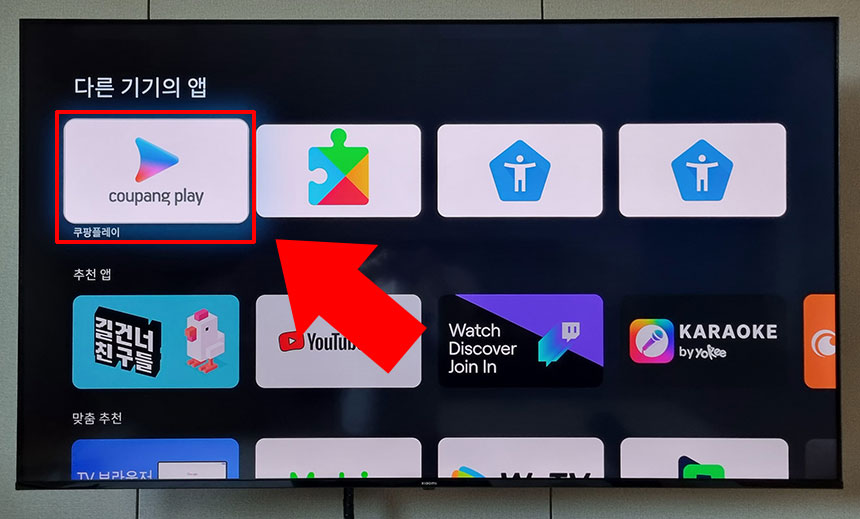
- 쿠팡플레이를 설치해 줍니다.

- 앱 설치 후 열기를 클릭합니다.
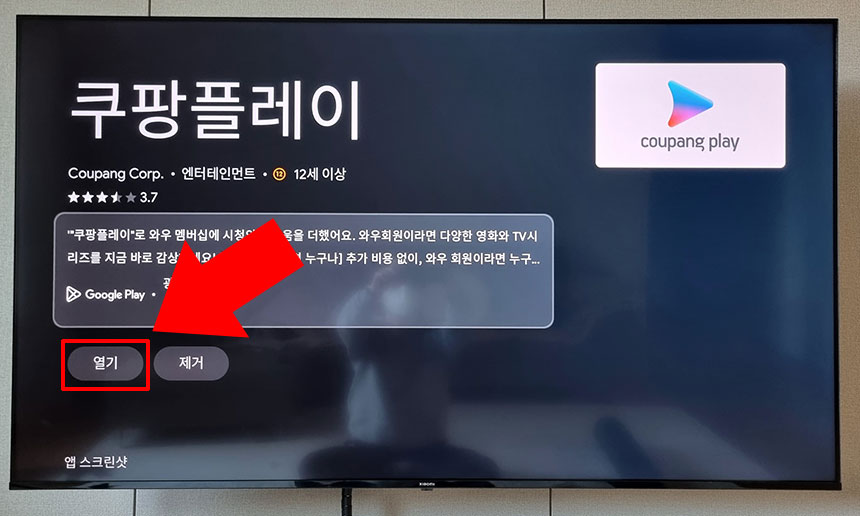
- 쿠팡플레이 로그인을 합니다.
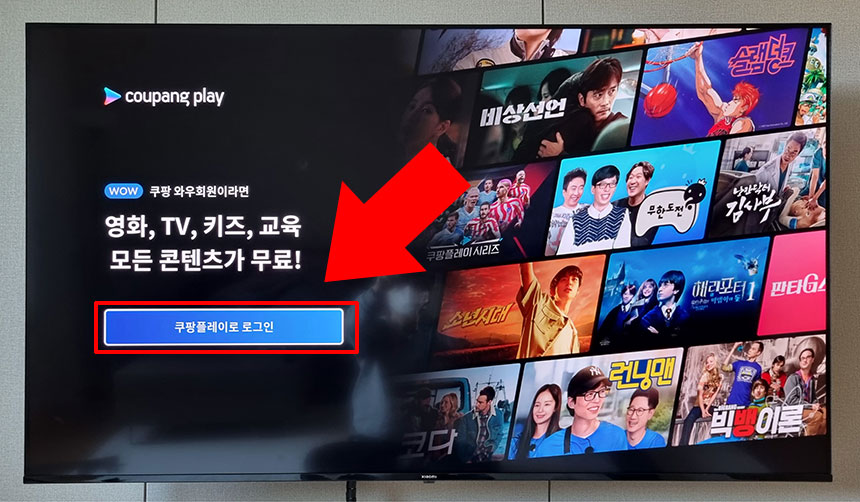
- QR코드가 나오면 이제 스마트폰 쿠팡플레이 앱을 실행합니다.

- 모바일 쿠팡플레이 앱에서 프로필 버튼을 클릭합니다.
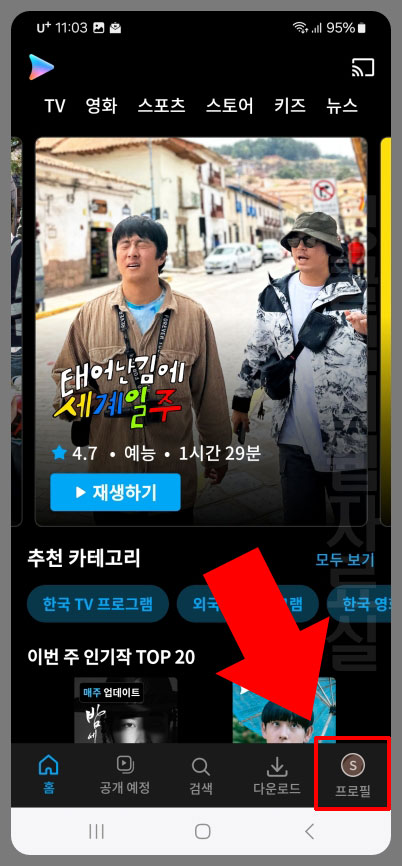
- 새 기기 연결하기를 클릭합니다.
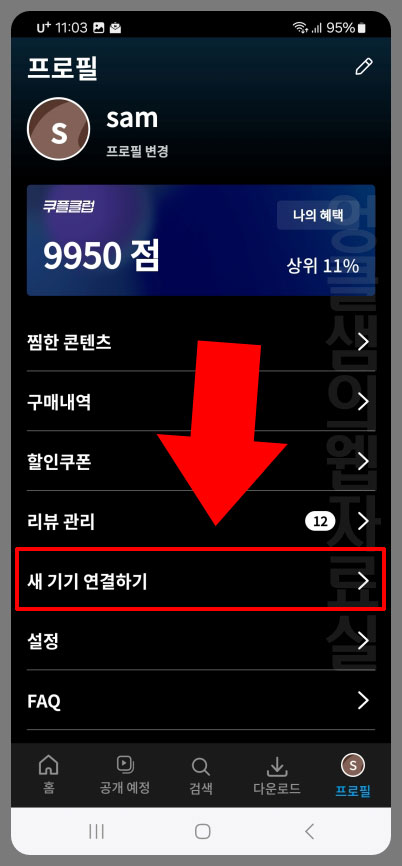
- 스캐너가 뜨면 샤오미 TV 화면에 나오는 QR코드를 스캔해 줍니다.

- 그러면 샤오미 TV에 쿠팡플레이가 연결됩니다.
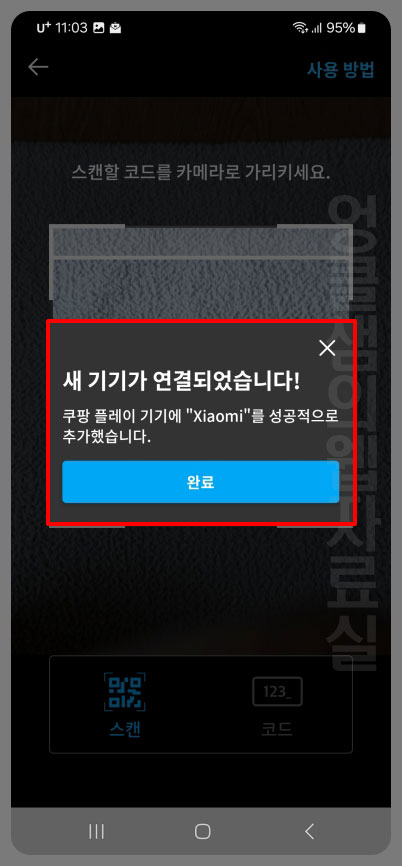
이렇게 하면 샤오미TV에서 쿠팡플레이를 설치하고 로그인까지 하실 수 있습니다.
샤오미TV에서 쿠팡플레이 진입 경로
쿠팡플레이는 기본 앱이 아니기 때문에 앱 화면에서 찾아서 들어가거나 리모컨 앱스 버튼을 이용해야 합니다.
▼내 앱에서 전체 보기를 클릭해서 들어가면 전체 앱 마지막에 추가로 설치한 쿠팡플레이가 있습니다.
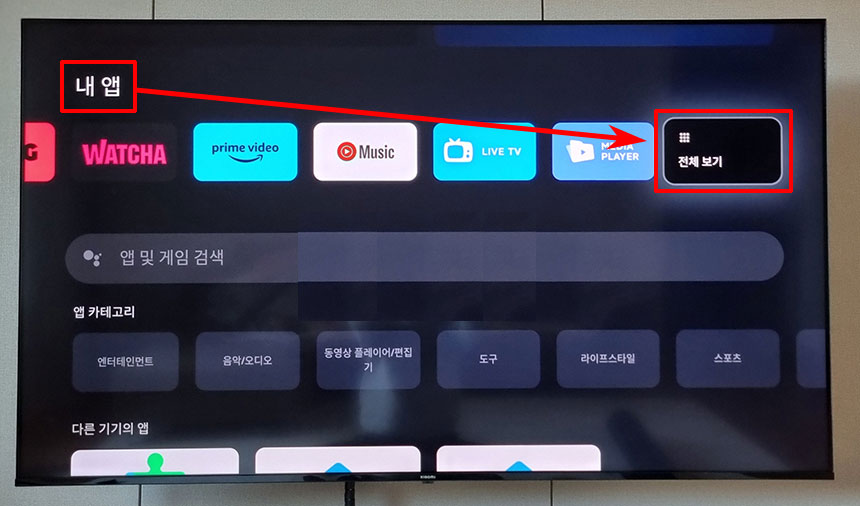
▼리모컨을 이용하면 더 빠른데 리모컨에서 APPS 버튼을 클릭하시면 앱 전체 보기 화면이 나옵니다.
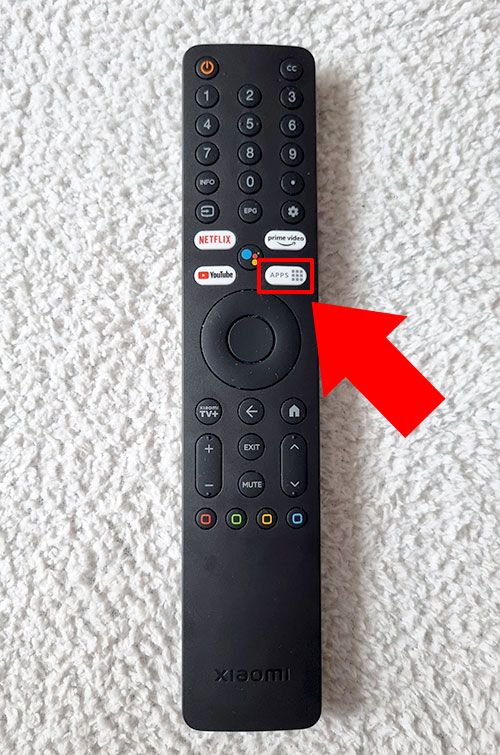
쿠팡와우 회원이시라면 무료로 볼 수 있는 스트리밍을 포기하지 마시고 연결해서 사용해 보세요. 가성비가 좋은 샤오미TV에서도 쿠팡플레이 설치 및 연결이 가능합니다.





댓글